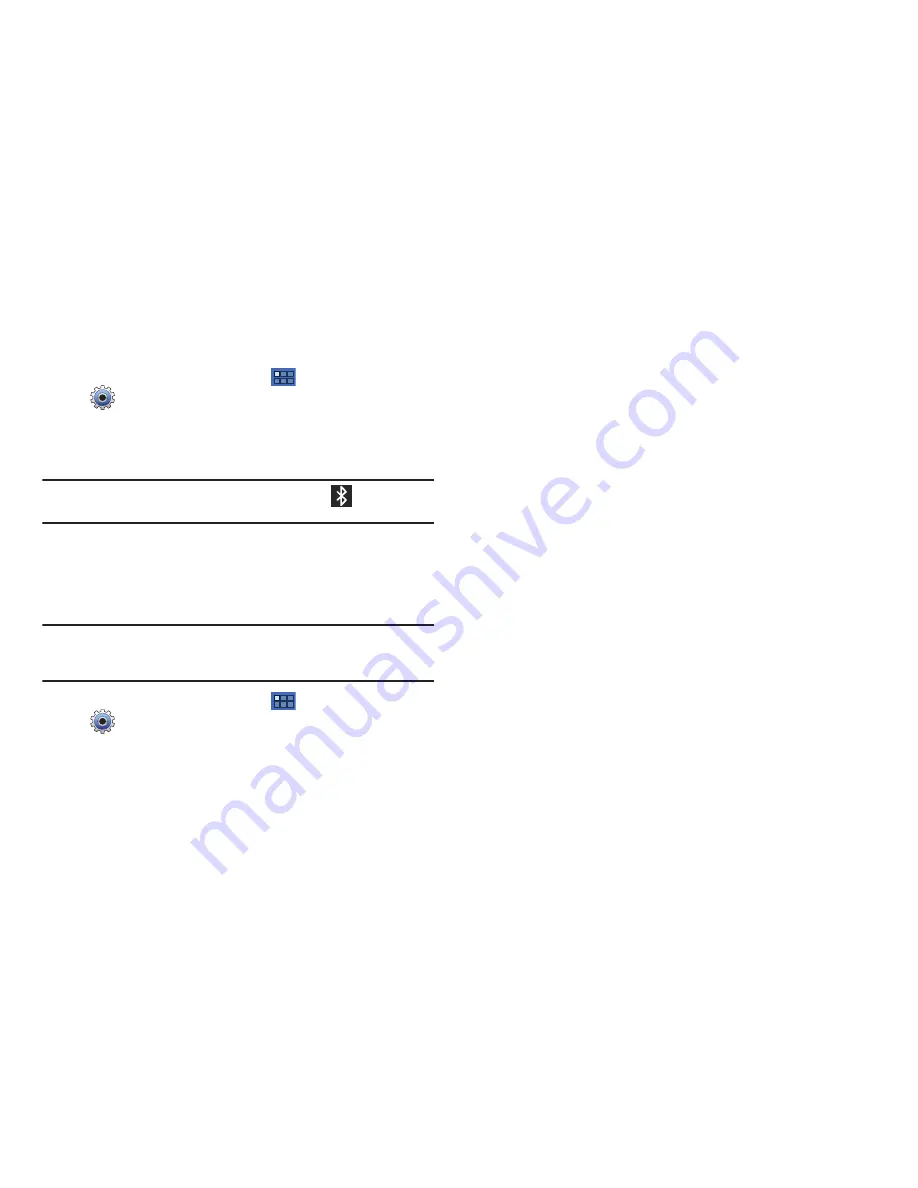
Conexiones 101
Activación o desactivación de Bluetooth
Para activar o desactivar Bluetooth:
1.
Desde la pantalla de inicio, toque
Aplicaciones
➔
Configuración
➔
Conexiones inalámbricas y redes
.
2.
Toque
Bluetooth
para activarlo o desactivarlo. Cuando
Bluetooth está habilitado, una marca de verificación aparece
junto al campo.
Nota:
Cuando Bluetooth está activado, el icono de
Bluetooth
aparece en la
barra de estado.
Vinculación con un dispositivo Bluetooth
Busque un dispositivo Bluetooth y vincule con el mismo, con el fin de
intercambiar información entre su dispositivo y el dispositivo de
destino.
Consejo:
Después de la vinculación, su dispositivo y el dispositivo de destino se
reconocerán e intercambiarán información sin necesidad de que se
introduzca un código de acceso o código PIN.
1.
Desde la pantalla de inicio, toque
Aplicaciones
➔
Configuración
➔
Conexiones inalámbricas y redes
➔
Configuración de Bluetooth
.
2.
Toque
Bluetooth
para activarlo.
3.
Habilite el modo visible o de detección del dispositivo de
destino.
4.
Toque
Buscar dispositivos cercanos
.
5.
En la lista de dispositivos encontrados, toque el dispositivo de
destino y después siga las indicaciones para completar la
vinculación:
•
Si el dispositivo de destino requiere un código PIN, introduzca el
código para el dispositivo de destino y toque
Aceptar
. Cuando se le
indique, introduzca el código PIN en el dispositivo de destino.
•
Si el dispositivo de destino permite la vinculación automática o
inteligente, su dispositivo intentará vincularse con él
automáticamente. Siga las indicaciones en su dispositivo y en el
dispositivo de destino para completar la vinculación.
Administración de descargas
Los archivos, aplicaciones y otros elementos que descarga mediante
el navegador, Gmail o correo electrónico, o de otras maneras, se
almacenan en el almacenamiento interno del tablet. Puede utilizar la
aplicación Descargas para ver, volver a abrir o eliminar lo que ha
descargado.
Para administrar las demandas en sus redes o ayudarle evitar cargos
inesperados, algunas redes móviles ponen restricciones sobre el
tamaño de los archivos que puede descargar. Cuando se conecta a
una de esas redes e intenta descarga un archivo de tamaño excesivo,
se le pedirá u obligará retrasar la descarga del archivo hasta la
próxima vez que se conecte a una red Wi-Fi. En ese momento, la
descarga se reanuda automáticamente. La aplicación Descargas
también se puede utilizar para ver y administrar esos archivos puestos
en la cola.






























